Cómo eliminar el troyano de acceso remoto Escanor (Esca)
TroyanoConocido también como: Troyano de acceso remoto Escanor (Esca)
Obtenga un escaneo gratuito y verifique si su computadora está infectada.
ELIMÍNELO AHORAPara usar el producto con todas las funciones, debe comprar una licencia para Combo Cleaner. 7 días de prueba gratuita limitada disponible. Combo Cleaner es propiedad y está operado por RCS LT, la empresa matriz de PCRisk.
¿Qué es Escanor (Esca)?
Escanor, también conocido como Esca, es un troyano de acceso remoto (RAT). El malware de este tipo opera permitiendo el acceso y control remotos de los dispositivos infectados. Los RAT suelen ser muy multifuncionales y plantean una amplia gama de amenazas. Escanor (Esca) es un malware multiplataforma que se dirige a los sistemas operativos Windows y Android.
Se ha observado una importante actividad del RAT Escanor (Esca) en Oriente Medio, América del Norte, América Central y el Sudeste Asiático.
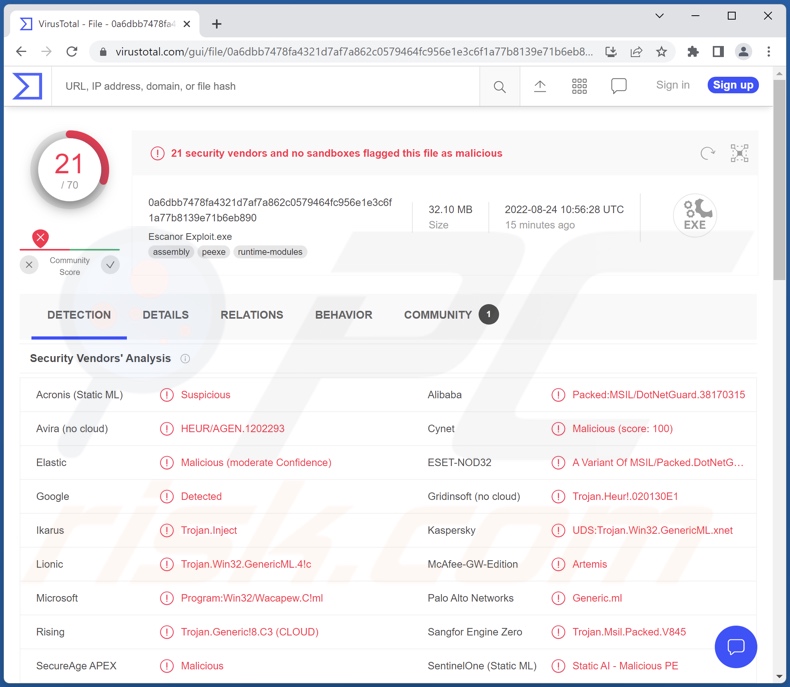
Resumen del malware Escanor (Esca)
Escanor (Esca) está clasificado como un RAT (troyano de acceso remoto). El malware dentro de esta clasificación permite el acceso/control remoto sobre las máquinas infectadas. Estos troyanos pueden realizar una amplia variedad de acciones que suelen incluir la manipulación de los datos del sistema/usuario y de las aplicaciones instaladas.
Los RAT suelen tener funciones de espionaje (por ejemplo, registro de teclas, grabación de audio/vídeo a través de micrófonos y cámaras, toma de capturas de pantalla, etc.) y de robo de datos (por ejemplo, descarga de archivos, extracción de información de las aplicaciones instaladas, etc.).
Escanor (Esca) se dirige a los sistemas operativos Windows y Android. Este último es interesante, ya que además de las capacidades más estándar como la grabación de las pulsaciones del teclado (keylogging), el acceso a las cámaras y la obtención de coordenadas GPS, se dirige específicamente a las aplicaciones de banca online. La versión de Android puede interceptar y utilizar los OTP enviados por los bancos, obteniendo así acceso a la cuenta bancaria comprometida y a los fondos almacenados en ella.
En resumen, las infecciones de Escanor (Esca) pueden dar lugar a graves problemas de privacidad, importantes pérdidas financieras y robo de identidad. Si sospecha que su dispositivo ya está infectado con la RAT Escanor (Esca) (u otro malware), le recomendamos encarecidamente que utilice un antivirus para eliminarla sin demora.
| Nombre | Troyano de acceso remoto Escanor (Esca) |
| Tipo de amenaza | Troyano, virus que roba contraseñas, malware bancario, spyware. |
| Nombres de detección (versión Windows) | ESET-NOD32 (Una variante de MSIL/Packed.DotNetGuard.A), Kaspersky (UDS:Trojan.Win32.GenericML.xnet), Lionic (Trojan.Win32.GenericML.4!c), Microsoft (Program:Win32/Wacapew.C!ml), Lista completa de detecciones (VirusTotal) |
| Nombres de detección (versión Android) | Avast (Win32:Trojan-gen), DrWeb (Android.SpyMax.16.origin), ESET-NOD32 (Una variante de Generik.IGNKNVN), Kaspersky (HEUR:Trojan-Spy.AndroidOS.SpyNote.bf), Lionic (Trojan.AndroidOS.SpyNote.C!c), Lista completa de detecciones (VirusTotal) |
| Síntomas | Los troyanos están diseñados para infiltrarse sigilosamente en el ordenador de la víctima y permanecer ocultos, por lo que no hay síntomas particulares claramente visibles en una máquina infectada. |
| Métodos de distribución | Adjuntos de correo electrónico infectados, anuncios maliciosos en línea, ingeniería social, "cracks" de software. |
| Daños | Robo de contraseñas e información bancaria, robo de identidad, incorporación del ordenador de la víctima a una red de bots. |
| Eliminación de Malware |
Para eliminar posibles infecciones de malware, escanee su computadora con un software antivirus legítimo. Nuestros investigadores de seguridad recomiendan usar Combo Cleaner. Descargue Combo Cleaner para WindowsEl detector gratuito verifica si su equipo está infectado. Para usar el producto con todas las funciones, debe comprar una licencia para Combo Cleaner. 7 días de prueba gratuita limitada disponible. Combo Cleaner es propiedad y está operado por RCS LT, la empresa matriz de PCRisk. |
Ejemplos de troyanos de acceso remoto
Hemos analizado miles de muestras de malware; VileRAT, Woody, Manjusaka, y ApolloRAT on sólo algunos de nuestros últimos hallazgos de la variedad RAT.
Las amenazas que plantea un programa malicioso dependen de sus capacidades y del modus operandi de los ciberdelincuentes. Los troyanos de acceso remoto suelen tener una amplia gama de funcionalidades, de ahí que planteen amenazas especialmente variadas. Sin embargo, independientemente del funcionamiento del malware, su presencia en un sistema pone en peligro la integridad del dispositivo y la seguridad del usuario. Por lo tanto, es esencial eliminar las amenazas inmediatamente después de su detección.
¿Cómo se ha infiltrado Escanor (Esca) en mi ordenador?
Los desarrolladores del RAT Escanor (Esca) lo ofrecen a la venta en la web. Además, se proporciona en documentos maliciosos de Microsoft Office y PDF, listos para su distribución. Por lo tanto, lo más común es que se entregue en estos formatos.
Por lo general, además de dichos formatos de documentos, los archivos infecciosos pueden ser archivos comprimidos (ZIP, RAR, etc.), ejecutables (.exe, .run, etc.), JavaScript, etc. Una vez que un archivo malicioso se lanza, se ejecuta o se abre de otra manera (comandos de macro habilitados) - la cadena de infección se activa.
Aunque esto informa de los posibles formatos utilizados en la proliferación del RAT Escanor (Esca), no indica el método de distribución.
Normalmente, los ciberdelincuentes utilizan tácticas de phishing e ingeniería social para este fin. Las técnicas de distribución de malware más utilizadas son: archivos adjuntos y enlaces maliciosos en correos electrónicos/mensajes/SMS de spam, descargas drive-by (sigilosas y engañosas), canales de descarga dudosos (por ejemplo, sitios web no oficiales y de software gratuito, redes de intercambio P2P, etc.), estafas en línea, herramientas ilegales de activación de software ("cracks"), actualizaciones falsas y publicidad maliciosa.
¿Cómo evitar la instalación de programas maliciosos?
Recomendamos encarecidamente investigar el software y descargarlo de fuentes oficiales/verificadas. Además, todos los programas deben activarse y actualizarse utilizando funciones/herramientas proporcionadas por desarrolladores legítimos, ya que las herramientas de activación ilegales ("cracks") y los actualizadores de terceros pueden contener malware.
También aconsejamos tener precaución con el correo entrante. Los archivos adjuntos/enlaces presentes en los correos electrónicos, SMS y otros mensajes sospechosos/irrelevantes no deben abrirse, ya que pueden provocar una infección del sistema.
Es primordial tener instalado un antivirus fiable y mantenerlo actualizado. Este software debe utilizarse para realizar análisis regulares del sistema y eliminar las amenazas detectadas. Si cree que su ordenador ya está infectado, le recomendamos que ejecute un análisis con Combo Cleaner Antivirus para Windows para eliminar automáticamente el malware infiltrado.
Proceso de Escanor RAT ("Escanor Exploit") en el administrador de tareas de Windows:
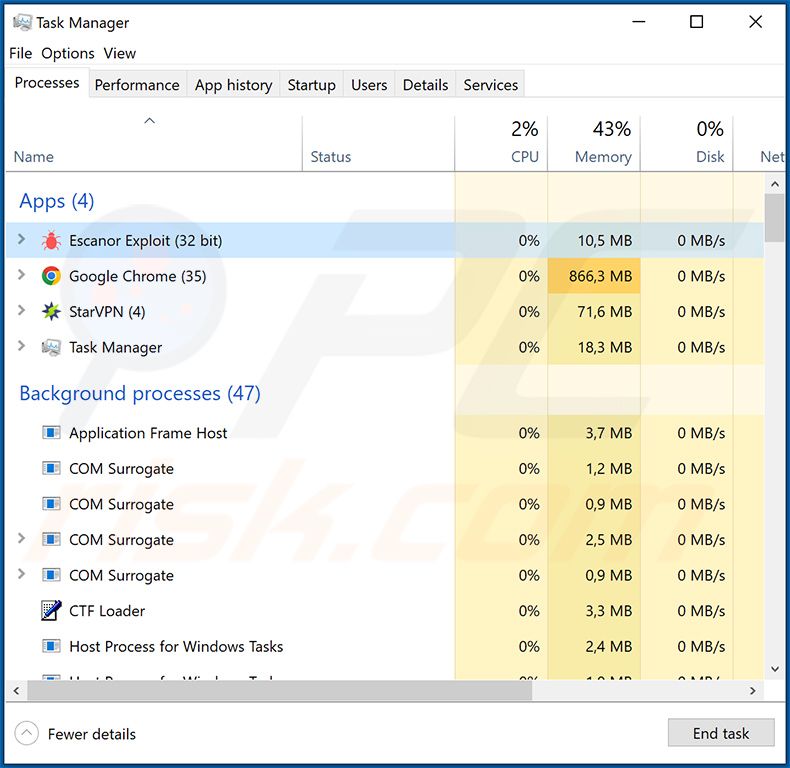
Captura de pantalla del constructor de Escanor RAT:
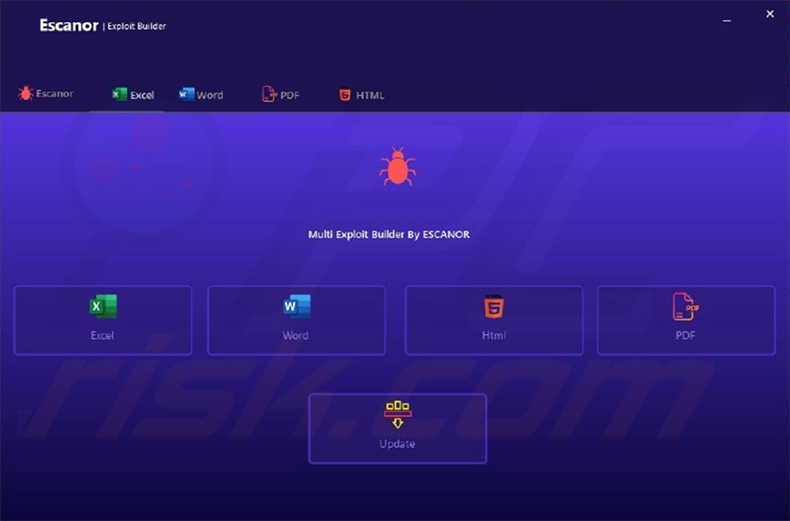
Eliminación automática instantánea de malware:
La eliminación manual de amenazas puede ser un proceso largo y complicado que requiere conocimientos informáticos avanzados. Combo Cleaner es una herramienta profesional para eliminar malware de forma automática, que está recomendado para eliminar malware. Descárguelo haciendo clic en el siguiente botón:
DESCARGAR Combo CleanerSi decide descargar este programa, quiere decir que usted está conforme con nuestra Política de privacidad y Condiciones de uso. Para usar el producto con todas las funciones, debe comprar una licencia para Combo Cleaner. 7 días de prueba gratuita limitada disponible. Combo Cleaner es propiedad y está operado por RCS LT, la empresa matriz de PCRisk.
Menú de acceso rápido:
- ¿Qué es Escanor (Esca)?
- PASO 1. Eliminación manual del malware Escanor (Esca).
- PASO 2. Comprobar si su ordenador está libre de malware.
¿Cómo eliminar el malware manualmente?
La eliminación manual del malware es una tarea complicada - normalmente es mejor dejar que los programas antivirus o anti-malware lo hagan automáticamente. Para eliminar este malware recomendamos utilizar Combo Cleaner Antivirus para Windows.
Si desea eliminar el malware manualmente, el primer paso es identificar el nombre del malware que está intentando eliminar. Este es un ejemplo de un programa sospechoso que se ejecuta en el ordenador de un usuario:

Si ha comprobado la lista de programas que se ejecutan en su ordenador, por ejemplo, utilizando el administrador de tareas, y ha identificado un programa que parece sospechoso, debe continuar con estos pasos:
 Descargar un programa llamado Autoruns. Este programa muestra las aplicaciones de inicio automático, el Registro y las ubicaciones del sistema de archivos:
Descargar un programa llamado Autoruns. Este programa muestra las aplicaciones de inicio automático, el Registro y las ubicaciones del sistema de archivos:

 Reiniciar el ordenador en Modo seguro:
Reiniciar el ordenador en Modo seguro:
Usuarios de Windows XP y Windows 7: Inicie su ordenador en Modo Seguro. Haga clic en Inicio, en Apagar, en Reiniciar y en Aceptar. Durante el proceso de arranque de su ordenador, pulse la tecla F8 de su teclado varias veces hasta que vea el menú de opciones avanzadas de Windows y, a continuación, seleccione el Modo seguro con funciones de red de la lista.

Vídeo que demuestra cómo iniciar Windows 7 en "Modo seguro con funciones de red":
Usuarios de Windows 8: Inicie Windows 8 en Modo Seguro con Red - Vaya a la pantalla de inicio de Windows 8, escriba Avanzado, en los resultados de la búsqueda seleccione Configuración. Haga clic en Opciones avanzadas de inicio, en la ventana abierta "Configuración general del PC", seleccione Inicio avanzado.
Haga clic en el botón "Reiniciar ahora". Su ordenador se reiniciará en el menú "Opciones avanzadas de inicio". Haga clic en el botón "Solucionar problemas" y, a continuación, en el botón "Opciones avanzadas". En la pantalla de opciones avanzadas, haga clic en "Configuración de inicio".
Haga clic en el botón "Reiniciar". Su PC se reiniciará en la pantalla de configuración de inicio. Pulse F5 para arrancar en modo seguro con funciones de red.

Vídeo que demuestra cómo iniciar Windows 8 en "Modo seguro con funciones de red":
Usuarios de Windows 10: Haga clic en el logotipo de Windows y seleccione el icono de encendido. En el menú abierto, haga clic en "Reiniciar" mientras mantiene pulsada la tecla "Shift" del teclado. En la ventana "elegir una opción" haga clic en "Solucionar problemas", a continuación seleccione "Opciones avanzadas".
En el menú de opciones avanzadas seleccione "Configuración de inicio" y haga clic en el botón "Reiniciar". En la siguiente ventana deberá pulsar la tecla "F5" de su teclado. Esto reiniciará su sistema operativo en modo seguro con funciones de red.

Vídeo que demuestra cómo iniciar Windows 10 en "Modo seguro con funciones de red":
 Extraer el archivo descargado y ejecutar el archivo Autoruns.exe.
Extraer el archivo descargado y ejecutar el archivo Autoruns.exe.

 En la aplicación Autoruns, haga clic en "Opciones" en la parte superior y desmarque las opciones "Ocultar ubicaciones vacías" y "Ocultar entradas de Windows". Después de este procedimiento, haga clic en el icono "Actualizar".
En la aplicación Autoruns, haga clic en "Opciones" en la parte superior y desmarque las opciones "Ocultar ubicaciones vacías" y "Ocultar entradas de Windows". Después de este procedimiento, haga clic en el icono "Actualizar".

 Revisar la lista proporcionada por la aplicación Autoruns y localizar el archivo de malware que desea eliminar.
Revisar la lista proporcionada por la aplicación Autoruns y localizar el archivo de malware que desea eliminar.
Deberá anotar su ruta completa y su nombre. Tenga en cuenta que algunos programas maliciosos ocultan los nombres de los procesos bajo los nombres legítimos de los procesos de Windows. En esta fase, es muy importante evitar la eliminación de archivos del sistema. Una vez localizado el programa sospechoso que desea eliminar, haga clic con el botón derecho del ratón sobre su nombre y seleccione "Eliminar".

Tras eliminar el malware a través de la aplicación Autoruns (esto garantiza que el malware no se ejecutará automáticamente en el siguiente inicio del sistema), debes buscar el nombre del malware en tu ordenador. Asegúrese de habilitar los archivos y carpetas ocultos antes de proceder. Si encuentra el nombre del malware, asegúrese de eliminarlo.

Reinicie su ordenador en modo normal. Al seguir estos pasos se debería eliminar el malware de su ordenador. Tenga en cuenta que la eliminación manual de amenazas requiere conocimientos informáticos avanzados. Si no dispone de estos conocimientos, deje la eliminación del malware en manos de los programas antivirus y antimalware.
Es posible que estos pasos no funcionen con infecciones de malware avanzadas. Como siempre, es mejor prevenir la infección que intentar eliminar el malware después. Para mantener el ordenador seguro, instale las últimas actualizaciones del sistema operativo y utilice un software antivirus. Para asegurarse de que su ordenador está libre de infecciones de malware, le recomendamos que lo analice con Combo Cleaner Antivirus para Windows.
Preguntas frecuentes (FAQ)
Mi ordenador está infectado con el malware Escanor (Esca), ¿debo formatear mi dispositivo de almacenamiento para deshacerme de él?
No, la eliminación del RAT Escanor (Esca) no requiere el formateo.
¿Cuáles son los principales problemas que puede causar el malware Escanor (Esca)?
Las amenazas que plantea un programa malicioso dependen de sus funcionalidades y de los objetivos de los ciberdelincuentes. Escanor (Esca) es un RAT (troyano de acceso remoto), un tipo de malware que permite el acceso/control remoto de las máquinas infectadas. En general, las infecciones por RAT pueden causar principalmente graves problemas de privacidad, importantes pérdidas financieras y robo de identidad.
¿Cuál es el propósito del malware Escanor (Esca)?
Normalmente, el malware se utiliza para generar beneficios. Sin embargo, los ciberdelincuentes también pueden utilizar el malware para divertirse, llevar a cabo rencillas personales, interrumpir procesos (por ejemplo, sitios web, servicios, empresas, etc.), e incluso lanzar ataques por motivos políticos/geopolíticos.
¿Cómo se ha infiltrado el malware Escanor (Esca) en mi ordenador?
Los programas maliciosos proliferan principalmente a través de descargas "drive-by", estafas en línea, correo spam, canales de descarga dudosos (por ejemplo, sitios web no oficiales y de programas gratuitos, redes de intercambio P2P, etc.), herramientas ilegales de activación de programas ("cracks"), publicidad maliciosa y actualizaciones falsas. Además, algunos programas maliciosos pueden autodifundirse a través de redes locales y dispositivos de almacenamiento extraíbles (por ejemplo, discos duros externos, memorias USB, etc.).
¿Me protegerá Combo Cleaner del malware?
Sí, Combo Cleaner puede detectar y eliminar casi todas las infecciones de malware conocidas. Es pertinente mencionar que el software malicioso suele esconderse en lo más profundo de los sistemas, por lo que es necesario realizar un análisis completo del sistema.
Compartir:

Tomas Meskauskas
Investigador experto en seguridad, analista profesional de malware
Me apasiona todo lo relacionado con seguridad informática y tecnología. Me avala una experiencia de más de 10 años trabajando para varias empresas de reparación de problemas técnicos y seguridad on-line. Como editor y autor de PCrisk, llevo trabajando desde 2010. Sígueme en Twitter y LinkedIn para no perderte nada sobre las últimas amenazas de seguridad en internet.
El portal de seguridad PCrisk es ofrecido por la empresa RCS LT.
Investigadores de seguridad han unido fuerzas para ayudar a educar a los usuarios de ordenadores sobre las últimas amenazas de seguridad en línea. Más información sobre la empresa RCS LT.
Nuestras guías de desinfección de software malicioso son gratuitas. No obstante, si desea colaborar, puede realizar una donación.
DonarEl portal de seguridad PCrisk es ofrecido por la empresa RCS LT.
Investigadores de seguridad han unido fuerzas para ayudar a educar a los usuarios de ordenadores sobre las últimas amenazas de seguridad en línea. Más información sobre la empresa RCS LT.
Nuestras guías de desinfección de software malicioso son gratuitas. No obstante, si desea colaborar, puede realizar una donación.
Donar
▼ Mostrar discusión